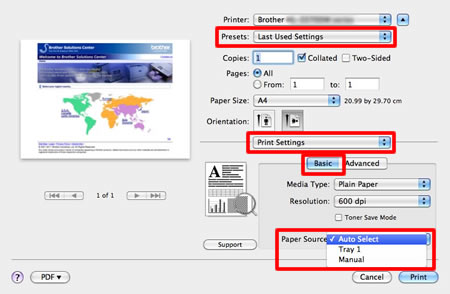DCP-7060D
FAQ & Fehlerbehebung |
Manuelle Zufuhr
Die Meldung MANUAL FEED erscheint, wenn der Schlitz für den manuellen Einzug als Standardpapierquelle im Druckertreiber ausgewählt ist.
Überprüfen Sie die für Ihren Fall geeignete Lösung.
Wenn Sie aus dem manuellen Zuführschlitz drucken möchten, gehen Sie zu Fall A: Drucken aus dem manuellen Zuführschlitz.
Wenn Sie nicht aus dem manuellen Einzug drucken möchten, gehen Sie zu Fall B: Drucken aus dem Papierfach (Fach 1).
FALL A: Drucken aus dem manuellen Zuführschlitz.
-
Heben Sie die Stützklappe an, um zu verhindern, dass Papier aus der mit der Vorderseite nach unten gerichteten Ausgabeschale rutscht, oder entfernen Sie jede Seite, sobald sie aus dem Gerät kommt.
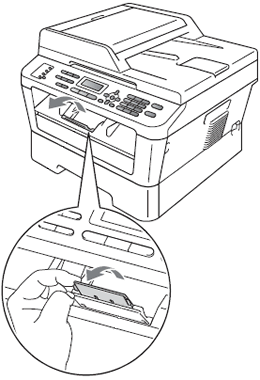
-
Öffnen Sie die Abdeckung des manuellen Zuführschlitzes..

-
Schieben Sie die Papierführungen mit beiden Händen auf die Breite des Papiers, das Sie verwenden möchten.

-
Legen Sie mit beiden Händen ein Stück Papier in den Schlitz für den manuellen Einzug, bis die Vorderkante des Papiers die Papierzufuhrwalze berührt.
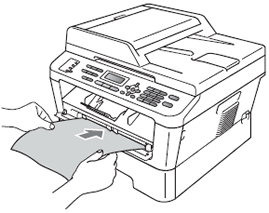
-
Sobald die Maschine das Papier erfasst hat, lassen Sie es los. Die zu bedruckende Seite sollte nach oben zeigen. Das Gerät hält das Papier an seinem Platz, bis die Druckdaten an das Gerät gesendet werden.

Bevor Sie die Druckdaten an Ihr Gerät senden, gehen Sie bitte wie folgt vor:
Für den Druck auf Etiketten:
Öffnen Sie die hintere Abdeckung (nach oben gerichtete Ausgabefach).
Zum Bedrucken von Briefumschlägen:
Öffnen Sie die hintere Abdeckung (nach oben gerichtete Ausgabefach) und ziehen Sie die beiden grünen Hebel innerhalb der hinteren Abdeckung nach unten.
Klicken Sie hier für die Details. -
Das Dokument wird ausgedruckt. Wenn die Fehlermeldung weiterhin angezeigt wird, fahren Sie mit Schritt 7 fort.
-
Die Größe des Papiers, das Sie in den Schlitz für den manuellen Einzug legen, kann sich von der im Druckertreiber gewählten Größe unterscheiden. Überprüfen Sie das Papierformat.
Wenn Sie Etiketten oder Umschläge über den manuellen Zuführschlitz drucken möchten, klicken Sie hier, um die Details zum Drucken von Etiketten und Umschlägen zu erfahren.
Stellen Sie sicher, dass Sie Papier verwenden, das den von Brother empfohlenen Papierspezifikationen entspricht.
Klicken Sie hier, um die Details des empfohlenen Papiers zu sehen.
Klicken Sie hier, um die Details der Papiersorten zu sehen, die Sie verwenden können. -
legen Sie das gleiche Papierformat ein, das Sie in der aktuellen Treibereinstellung ausgewählt haben. Das Dokument wird ausgedruckt. Wenn Sie die Papierquelle wechseln möchten, gehen Sie zu Schritt 2 in Fall B.
FALL B: Drucken aus dem Papierfach (Fach 1):
- Klicken Sie auf Job Cancel auf dem Bedienfeld Ihres Brother-Geräts, um den Auftrag zu löschen.
-
Achten Sie darauf, dass das Papier nicht auf den manuellen Einzugsschlitz eingestellt ist.
Wenn das Papier im manuellen Einzugsschlitz eingestellt ist, wird das Dokument aus dem manuellen Einzugsschlitz gedruckt, obwohl Sie im Druckertreiber eine andere Papierquelle ausgewählt haben.
-
Führen Sie einen der folgenden Schritte aus:
Wenn Sie das Fach vorübergehend nur für den nächsten Druck wechseln möchten, gehen Sie zu OPTION 1.
Wenn Sie die Standardpapierzufuhr (Fach) für alle Druckaufträge ändern möchten, gehen Sie zu OPTION 2.
OPTION 1: Ändern der Facheinstellung (vorübergehend), nur für den nächsten Druck:
Für Windows®-Anwender / Für Macintosh-Anwender
Für Windows®-Benutzer:
HINWEIS: Die Schritte und Anzeigen können je nach verwendetem Betriebssystem unterschiedlich sein.
1. Wählen Sie das Menü Drucken aus einer Anwendung, die Sie verwenden.
(Die Schritte zur Auswahl des Menüs Drucken variieren je nach Anwendung.)
2. auf Eigenschaften klicken.
3. Klicken Sie auf die Registerkarte Basis und wählen Sie Fach1 aus der Dropdown-Liste für die Papierquelle.
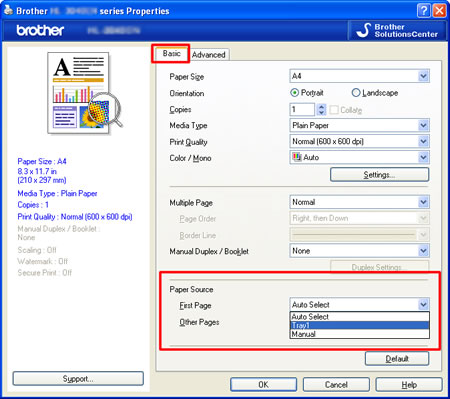
-
Klicken Sie auf OK, um die Druckdaten an das Gerät zu senden.
Für Macintosh-Anwender:
HINWEIS: Die Schritte und Anzeigen können je nach verwendetem Betriebssystem unterschiedlich sein.
1. Wählen Sie Drucken aus dem Menü Datei und öffnen Sie das Dialogfenster Drucken.
2. wählen Sie Standard- oder Standardeinstellungen für Presets.
3. Wählen Sie Druckeinstellungen aus dem Popup-Menü der Druckoptionen.
4. Klicken Sie auf Basic und wählen Sie Tray1 für die Papierquelle. Klicken Sie auf Drucken.
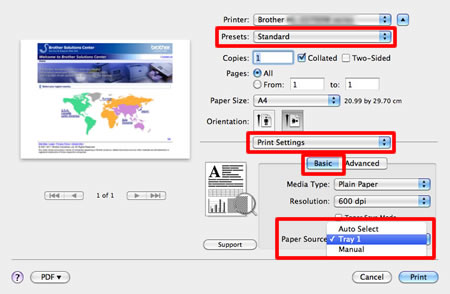
OPTION 2: Ändern der Standardablage für jeden Druck:
Für Windows®-Anwender / Für Macintosh-Anwender
Für Windows-Benutzer:
HINWEIS: Die Schritte und Anzeigen können je nach verwendetem Betriebssystem unterschiedlich sein.
1. Öffnen Sie die Druckeinstellungen.
Klicken Sie hier, um die Details zum Öffnen der Druckeinstellungen zu sehen.
2. Klicken Sie auf die Registerkarte Basis und wählen Sie Auto Select oder Fach1 aus der Dropdown-Liste für die Papierquelle. Die Einstellung Auto Select zieht automatisch Papier aus jeder Papierquelle (Fach oder manueller Einzug) mit einem definierten Papierformat, das Ihrem Dokument entspricht. Wenn Sie Fach 1 als Standardpapierquelle verwenden möchten, wählen Sie Fach 1.
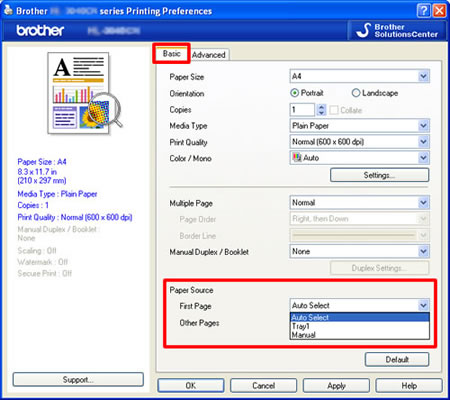
-
Klicken Sie auf Übernehmen, um Ihre Einstellung zu speichern. Klicken Sie dann auf OK.
Für Macintosh-Anwender:
HINWEIS: Die Schritte und Anzeigen können je nach verwendetem Betriebssystem unterschiedlich sein.
1. Wählen Sie Drucken aus dem Menü Datei und öffnen Sie das Dialogfenster Drucken.
2. Wählen Sie die zuletzt verwendeten Einstellungen für Presets.
3. Wählen Sie Druckeinstellungen aus dem Popup-Menü der Druckoptionen.
4. Klicken Sie auf Basis und wählen Sie Automatische Auswahl oder Fach 1 für die Papierquelle. Klicken Sie auf Drucken.
Die Einstellung Automatische Auswahl zieht automatisch Papier aus jeder Papierquelle (Fach oder manueller Einzug), die ein definiertes Papierformat hat, das zu Ihrem Dokument passt. Wenn Sie Fach 1 als Standardpapierquelle verwenden möchten, wählen Sie Fach 1.